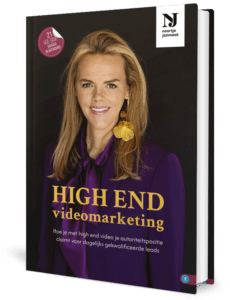Heb jij een Periscope uitzending gemaakt? Dan is deze natuurlijk maar 24 uur beschikbaar via Periscope. Na 24 uur kunnen andere Periscopers je uitzending dus niet meer terugkijken. Wil jij je Periscope uitzending ook op andere social media plaatsen? Zoals op Facebook, Twitter of YouTube? En er op die manier langer gebruik van maken? Eerder heb ik een testje gedaan met een Periscope uitzending die ik vanaf mijn iPhone op YouTube heb geplaatst. In dit artikel laat ik je zien hoe je dat precies doet.
[Tweet “Hoe je je #Periscope video op #YouTube of #Facebook plaatst”]
Periscope op YouTube uploaden
Stap 1: Bewaar Periscope uitzendingen automatisch
Zorg ervoor dat je Periscope uitzending automatisch aan je camera roll wordt toegevoegd. Klik op het poppetjes icoon en vervolgens op het icoon rechts bovenin en klik op Settings. Hier heb je de optie om:
- een melding te krijgen als iemand op Periscope je gaat volgen
- je uitzending automatisch toe te voegen aan je Camera roll (foto album)
Zorg dat de onderste optie aangevinkt staat.

Stap 2: Zoek de video in je foto album op
Open de foto app op je iPhone en zoek je Periscope video op. Zoals je kunt zien, heb ik deze uitzending in liggende modus opgenomen.

Tja, de online wereld en het tonen van video’s is er toch echt één van de landscape modus. En Periscope is ‘in staande modus’ gemaakt… Dat wil zeggen: de app is goed zichtbaar als je je iPhone rechtop in je handen houdt (zoals je ‘m vasthoudt als je belt). Je Periscope uitzendingen worden ook altijd in staande modus bewaard.
Stap 3: Je video delen
Klik op het icoon links onderin de foto app. Het volgende scherm verschijnt:

Klik op het YouTube icoon om het volgende scherm te zien:

- Vul een titel van je Periscope uitzending in
- En vul een omschrijving in
- Voeg labels (tags/zoekwoorden) toe aan je video
- Selecteer een categorie voor je video
- TIP: upload je video eerst Verborgen, loop je video nog een keer na en zet ‘m dan pas op Openbaar
Klik bovenin op Publiceer om je video te publiceren. Even geduld…
Stap 4: Ga naar YouTube om wat recht te zetten…
Ga naar YouTube.com. Zoals je in onderstaande afbeelding kunt zien, wordt de liggend opgenomen Periscope uitzending toch staand geüpload.

Ga naar Videobeheer en zoek je video op. Klik op Verbeteringen en klik rechts onderin het scherm op 1 van de pijltjes om je video op de juiste manier te tonen.

En dan is dit het (magere) eindresultaat.
Mager omdat het beeld een behoorlijk lage resolutie heeft:

Ga je liever voor beter, scherper beeld? Upload dan niet je Periscope uitzending op YouTube, maar maak dan gewoon even een goede video met je iPhone.
Periscope op Facebook uploaden
[Tweet “Hoe je je #Periscope uitzending op #Facebook plaatst”]
Wil je je Periscope uitzending op Facebook plaatsen? Dat kan ook op bovenstaande manier, dus via je camera roll op je iPhone:

En dan op het Facebook icoon klikken om je video te plaatsen:

Het nadeel van deze manier van uploaden is:
- dat je je Periscope video alleen via je persoonlijke profiel kunt delen (en dus niet op je zakelijke Facebook-pagina kunt plaatsen, waar véél meer voordelen aan zitten)
- en dat je een Periscope uitzending wel per se in staande modus moet hebben opgenomen. In Facebook heb je namelijk niet de mogelijkheid om je liggend opgenomen Periscope uitzending te draaien
Facebook Live intimiderend?
Ben jij ondernemer? En ben je actief op Facebook? Denk je erover om Facebook Live uitzendingen te gaan maken? Maar hik je er nog tegenaan om te gaan livestreamen? Gebruik speciale Facebook Live Video accessoires zodat je beter gezien én gehoord wordt.
Vond je dit een interessant artikel? En denk je dat jouw volgers ook willen weten hoe ze hun Periscope uitzending op YouTube of Facebook plaatsen? Deel dit artikel dan via onderstaande buttons. Dankjewel!